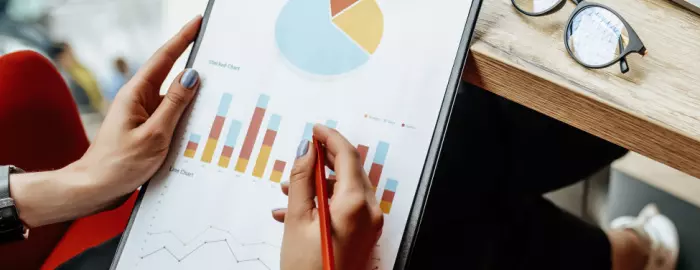Содержание
Для снятия резервирования товара по ранее оформленным заявкам в редакцию 9.2 конфигурации "Торговля +Склад" введены два документа "Отмена заявок покупателей" и "Снятие резерва".
Новые документы оформляются с помощью меню "Документы"/"Покупатели"/ "Отмена заявок покупателей" ("Снятие резерва").
Рассмотрим конкретные примеры оформления данных документов.
Пример 1
Покупателям были оформлены заявки, по ним был зарезервирован товар, однако покупатели не оплатили заявки в указанный срок и отказались от покупки товара. Заявки от покупателей надо отменить. То есть необходимо снять резерв по товарам, которые оформлены по данным заявкам.
Кроме того, необходимо, чтобы данные заявки была исключены из механизма автоматического распределения заявок покупателей по заказам поставщикам.
В этом случае необходимо оформить документ "Отмена заявок покупателей".
В данном примере при заполнении документа удобно воспользоваться возможностью автоматического заполнения спецификации документа заявками, отобранными по определенным критериям.
В рассматриваемом примере таким критерием будет являться то что, заявки должны быть неоплаченными, не отгруженными и у них просрочен срок оплаты.
Критерии отбора заявок для автоматического заполнения в спецификации документа задаются в диалоге, который вызывается при нажатии на кнопку "Заполнить".
Элементы настроек этого диалога полностью аналогичны настройкам отчета "Оплата заявок" (рис. 1).
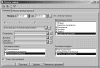
Рис. 1 Оплата заявок
Флаг "Только просроченные" отбирает те заявки, у которых дата оплаты меньше, чем дата, указанная в документе "Отмена заявок покупателей".
С помощью кнопки "Просмотр" можно просмотреть отчет об отобранных заявках, а с помощью кнопки "Перенести в документ" перенести отобранные заявки в документ "Отмена заявок покупателей".
После проведения документа "Отмена заявок покупателей" произойдет отмена заявок покупателей, указанных в спецификации, а также снимется резерв по всем ТМЦ, которые указаны в спецификации отменяемых заявках покупателей.
Пример 2
Покупателю необходимо срочно оформить продажу товара, однако на данный момент этот товар зарезервирован по заявкам других покупателей. При этом отгрузка товара по другим заявкам покупателей может быть произведена несколько позже. Поэтому необходимо снять с резерва заданное количество конкретного товара, распределив указанное количество снимаемого резерва другим заявкам. Однако те заявки, по которым снимается резерв, не должны исключаться из механизма автоматического распределения заявок по заказам поставщиков.
В момент поступления новой партии товара эти товары должны вновь зарезервироваться.
В этом случае оформляется документ "Снятие резерва", который предназначен для снятия резерва по конкретным ТМЦ, указанным в его спецификации.
Снятие резерва может производиться по конкретному складу или по фирме в целом. Вид совершаемой операции, а соответственно и название документа изменяется при нажатии на кнопку "Операция".
Для каждой позиции номенклатуры в спецификации документа можно указать покупателя и договор, по которому будет снят резерв по данной позиции.
Однако в рассматриваемом случае необходимо произвести автоматическое распределение снимаемого резерва по тем договорам покупателей, по которым производилось резервирование ТМЦ. Для этого в спецификации документа не нужно задавать покупателя и договор.
Если покупатель и договор не выбран, то в соответствующих графах будет установлено "автоподбор" (рис. 2).
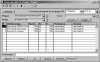
Рис. 2. Снятие резерва по складу
Указанные в спецификации количество снимаемого резерва по каждой позиции номенклатуры будет автоматически распределяться по принципу FIFO по тем заявкам покупателей, по которым зарезервирована данная позиция.
Обращаем ваше внимание, что, в том случае если, например, необходимо снять резерв со всех товаров определенной группы или снять резерв по конкретным товарам, зарезервированным определенным покупателем можно воспользоваться функцией автоматического заполнения спецификации, которое производится по кнопке "Заполнить".
Таким образом, для снятия резерва, при нажатии кнопки "Заполнить" открывается дополнительное диалоговое окно.
В этом диалоговом окне можно задать различные критерии отбора позиций номенклатуры.
Отметим, что элементы настроек этого диалога полностью аналогичны настройкам отчета "Резервы ТМЦ".
С помощью кнопки "Просмотр" можно просмотреть отчет об отобранных позициях номенклатуры, а с помощью кнопки "Перенести в документ" перенести отобранные позиции номенклатуры в документ "Снятие резерва".
После того, как документ "Снятие резерва" будет проведен, произойдет снятие резерва с товарно-материальных ценностей, указанных в спецификации.
Однако, необходимо помнить, что при этом не произойдет отмены заявок, по которым были зарезервированы товарно-материальные ценности.
Эти заявки могут в дальнейшем участвовать в автоматическом распределении заявок по заказам поставщиков.